Vamos encarar a realidade — muitos de nós já passamos por essa situação frustrante enquanto navegamos na internet. Você encontra um vídeo que está ansioso para assistir, clica em reproduzir e então, bum! Uma mensagem de erro aparece. Usuários do Windows frequentemente lidam com problemas de reprodução como ‘Erro ao carregar o player’ ou ‘A mídia não pôde ser carregada’ ao tentar assistir a vídeos online.
Nossos leitores entraram em contato conosco sobre a mensagem de erro que dizia: “A mídia não pôde ser carregada, porque o servidor ou a rede falharam ou porque o formato não é suportado”.
Compreendendo o erro ‘A mídia não pôde ser carregada’ no Chrome
Então, o que esse erro realmente está dizendo? Infelizmente, ele não indica uma causa única para o problema de reprodução. Pode ser resultado de complicações no servidor, falhas de rede ou formatos de vídeo não suportados.
À medida que você trabalha para resolver o erro ‘A mídia não pôde ser carregada, seja porque o servidor ou a rede falhou ou porque o formato não é suportado’, você não poderá aproveitar os vídeos que deseja. Se você estiver enfrentando esse problema, fique atento para algumas soluções eficazes para corrigir erros de vídeo no seu navegador da web.
Como resolver o erro ‘A mídia não pôde ser carregada’ no Google Chrome
Este artigo apresenta uma coleção de abordagens para resolver o erro “A mídia não pôde ser carregada” que aparece no seu navegador.
1. Investigue problemas de conectividade com a Internet
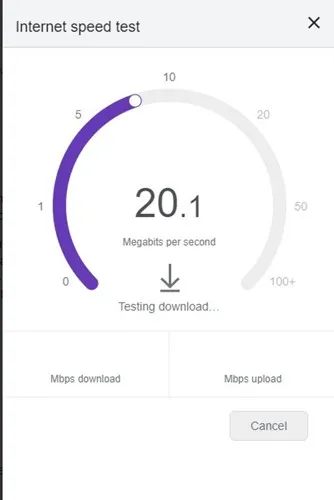
A conectividade com a Internet é frequentemente a causa raiz do erro ‘The Media Could Not be loaded’ no Chrome. Se sua conexão com a Internet estiver instável, o navegador pode não carregar o vídeo corretamente.
Antes de mergulhar em soluções mais complicadas, verifique sua conectividade de internet. Ferramentas de teste de velocidade podem ajudar você a verificar se sua internet está funcionando corretamente.
2. Atualize a página da Web
Se problemas de internet forem descartados, seu próximo passo deve ser atualizar a página da web. Às vezes, os arquivos de mídia podem falhar ao carregar devido a mau funcionamento da página da web.
Clique no botão recarregar localizado na barra de endereço para atualizar a página. Depois de fazer isso, verifique se o vídeo é reproduzido sem disparar nenhuma mensagem de erro. Se o problema persistir, continue para as próximas etapas.
3. Verifique o status do servidor do site
Problemas relacionados ao servidor são mais comuns do que você imagina. Um vídeo pode não ser reproduzido simplesmente porque o site está com problemas no servidor.
Teste tentando reproduzir vídeos em outro site. Se funcionarem, o site original provavelmente está lidando com um problema no lado do servidor.
Utilize o site Downdetector inserindo a URL do site que exibe o erro. Se o servidor exibir como inativo, é preciso paciência até que ele volte a funcionar.
4. Atualize seu navegador da Web
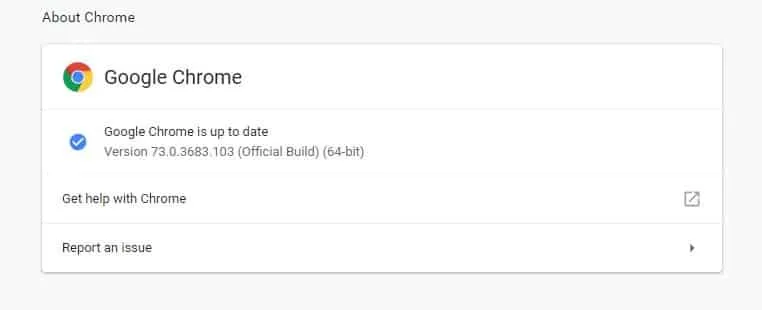
Um navegador da web desatualizado pode introduzir vários erros e bugs. Muitos usuários conseguiram consertar a mensagem ‘A mídia não pôde ser carregada’ simplesmente atualizando seus navegadores.
Mantenha seu navegador da web atualizado para resolver quase todos os problemas relacionados e melhorar sua experiência de navegação. Navegue até Configurações > Ajuda > Sobre o Google Chrome e permita que o Chrome verifique se há atualizações.
5. Desligue os bloqueadores de anúncios
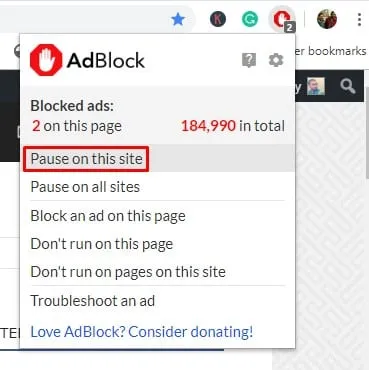
Muitos provedores de conteúdo incentivam os usuários a desabilitar ferramentas de bloqueio de anúncios, o que pode levar ao erro “A mídia não pôde ser carregada” quando tais ferramentas são detectadas.
Se essa for a causa, o problema pode ser resolvido desabilitando o bloqueador de anúncios ou a extensão temporariamente. Para fazer isso, siga estas etapas:
- Visite a página da web que mostra o erro.
- Clique no ícone da sua extensão bloqueadora de anúncios.
- Escolha “Não executar nesta página” nas opções.
6. Ajuste suas configurações de VPN
Embora as VPNs forneçam privacidade e segurança, às vezes elas podem interferir na reprodução de vídeos.
Se os vídeos não puderem ser reproduzidos enquanto sua VPN estiver ativada, tente desabilitá-la. Por outro lado, se surgirem problemas sem uma VPN, considere habilitar uma.
Ajustar as configurações de VPN pode ajudar a resolver o erro “A mídia não pôde ser carregada” no Chrome.
7. Troque seu servidor DNS
Ocasionalmente, o erro ‘The Media Could Not be Loaded’ ocorre devido a problemas de DNS. Confiar no servidor DNS padrão fornecido pelo seu ISP pode levar a problemas de desempenho.
Mude para o uso do Google DNS como uma possível correção. Veja como:
- Acesse o Painel de Controle no seu PC Windows e selecione Central de Rede e Compartilhamento .
- No Centro de Rede e Compartilhamento, escolha Alterar configurações do adaptador .
- Clique com o botão direito do mouse no adaptador de rede ativo e selecione Propriedades .
- Selecione Protocolo de Internet versão 4 e clique em Propriedades .
- No campo Preferred DNS Server, digite 8.8.8.8 e no campo Alternative DNS Server, digite 8.8.4.4 . Clique em OK depois.
Após concluir, reinicie o PC para aplicar essas novas configurações de DNS.
8. Limpe seu cache e cookies
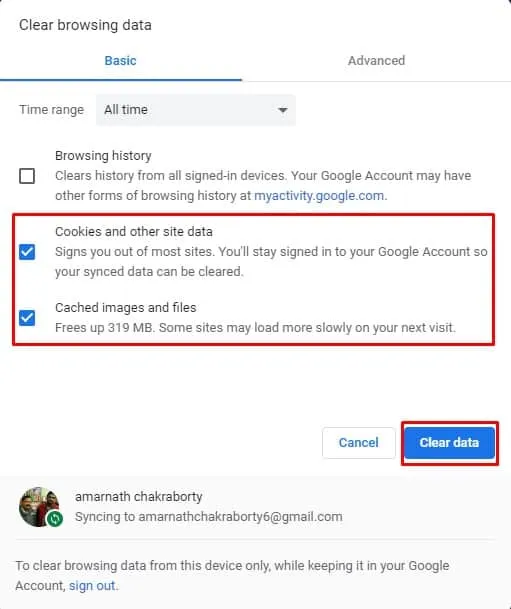
Cache e cookies desatualizados podem frequentemente disparar mensagens de erro, incluindo “A mídia não pôde ser carregada porque o formato não é suportado”. Limpar essas mensagens pode resolver o problema.
Vários usuários relataram sucesso com esse método em vários fóruns. Navegue até Configurações > Opções avançadas e escolha ‘Limpar dados de navegação’. Selecione cache e cookies e clique em ‘Limpar dados de navegação’. Reinicie seu navegador depois para confirmar as alterações.
9. Reinicie seu navegador Chrome
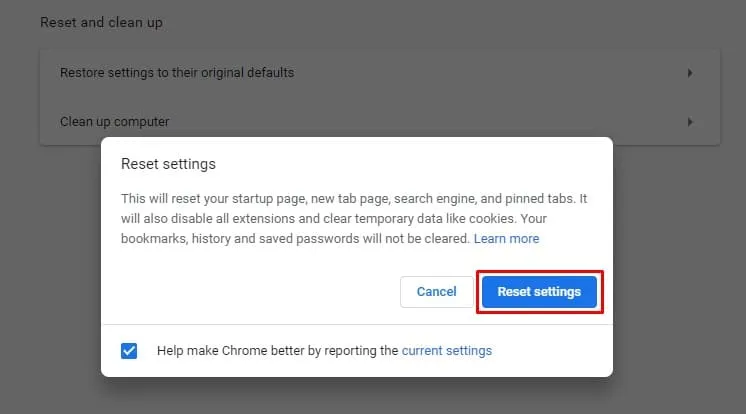
Se tudo mais falhar, redefinir seu navegador Chrome pode ser uma opção viável. Antes de fazer isso, lembre-se de que isso reverterá todas as suas configurações ao estado original.
Vá para Configurações > Opções avançadas, role para encontrar a opção “Restaurar configurações para os padrões originais” e confirme clicando em “Redefinir configurações” quando solicitado.
10. Reinstale o Google Chrome
O erro ‘The Media Could Not be Loaded’ também pode ser resultado de configurações defeituosas do Chrome. Se a redefinição não ajudar, considere reinstalar o navegador.
Você pode desinstalar o Chrome através do Painel de Controle, depois baixar e instalar a versão mais recente do site oficial para ver se o problema foi resolvido.
11. Use um navegador alternativo
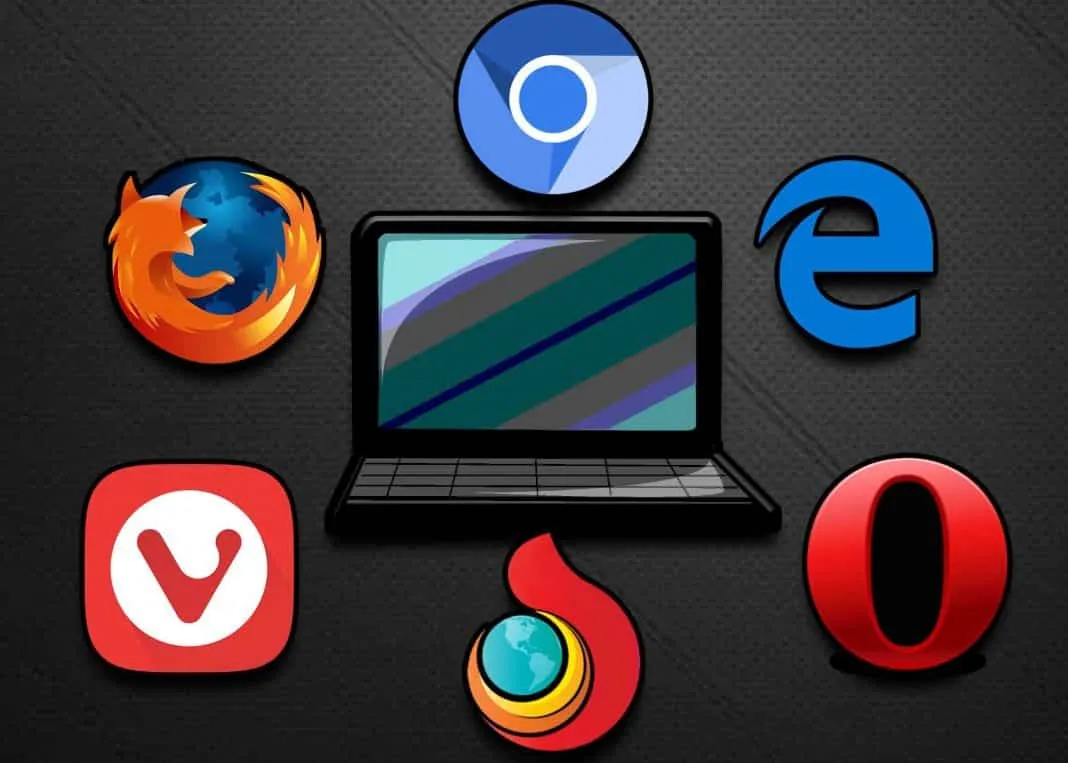
Se o erro persistir mesmo após limpar o cache e os cookies, pode ser hora de testar um navegador diferente. O erro ‘A mídia não pôde ser carregada porque o formato não é suportado’ pode se manifestar em vários navegadores, embora possa afetar predominantemente um específico.
Se todos os métodos anteriores não resolverem o problema, mudar para outro navegador pode ser uma solução.
Essas estratégias representam algumas das maneiras mais eficazes de lidar com o erro ‘A mídia não pôde ser carregada, seja porque o servidor ou a rede falhou ou porque o formato não é suportado’. Você tem alguma outra sugestão para resolver esse problema? Por favor, compartilhe nos comentários abaixo.
Deixe um comentário